



  |   |
| 1 | Per Windows® XP, fare clic sul pulsante Start, Pannello di controllo, Stampanti e altro hardware, quindi su Scanner e fotocamere digitali (oppure Pannello di controllo, Scanner e fotocamere digitali). Per Windows® 98/Me/2000, fare clic sul pulsante Start, Pannello di controllo, quindi su Scanner e fotocamere digitali. 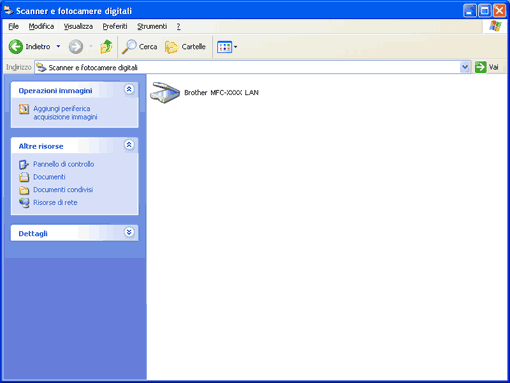 | ||||||
| 2 | Fare clic con il pulsante destro del mouse sull'icona del Dispositivo scanner e scegliere Proprietà. Viene visualizzata la finestra di dialogo Proprietà dello Scanner di rete. | ||||||
| 3 | Fare clic sulla scheda Impostazione di Rete e scegliere il metodo di connessione adeguato. 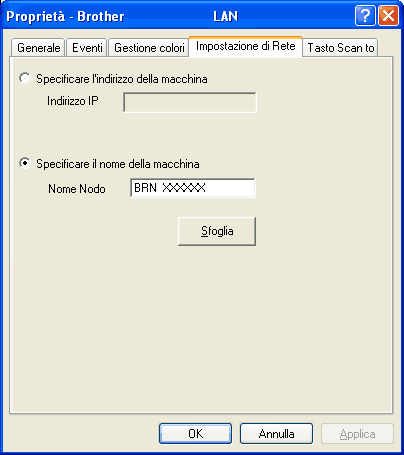
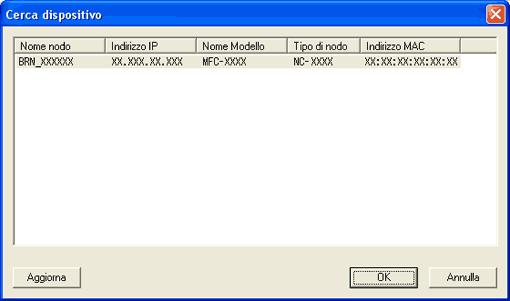 | ||||||
| 4 | Fare clic sulla scheda Tasto Scan to e inserire il nome del PC nel campo Nome Display. Il display dell’apparecchio visualizza il nome inserito. Il nome predefinito è quello del PC. Si può inserire un nome a propria scelta. 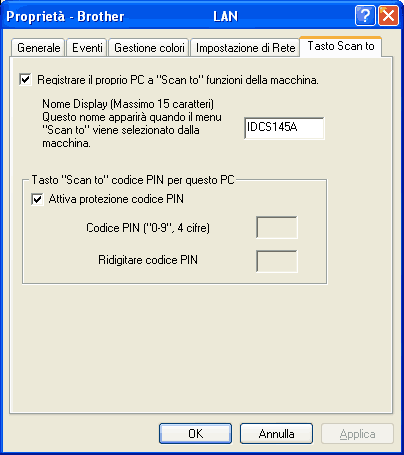 | ||||||
| 5 | È possibile evitare la ricezione di documenti indesiderati impostando un numero PIN a 4 cifre nel campo Codice PIN e Ridigitare codice PIN. Per inviare i dati a un PC protetto da numero PIN, il display richiede di inserire il numero PIN prima della scansione del documento e l’invio all’apparecchio. (Consultare Utilizzo del tasto Scan.) | ||||||
  |   |